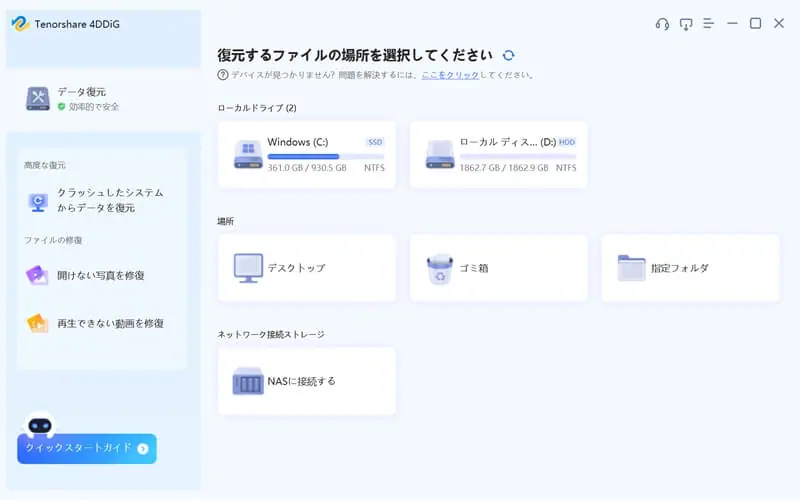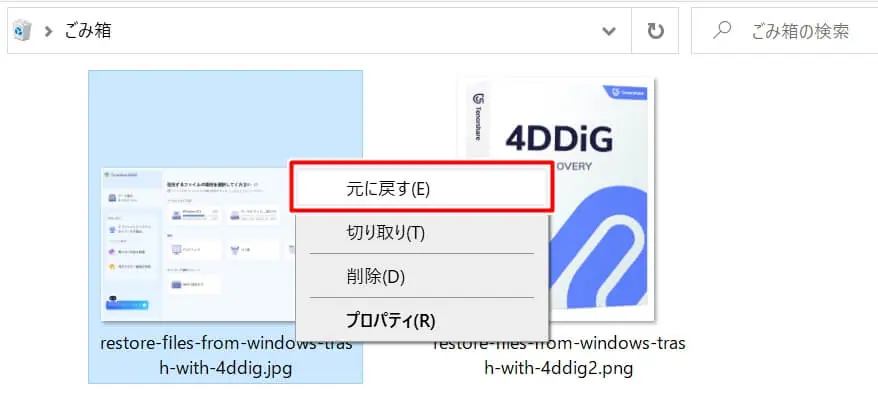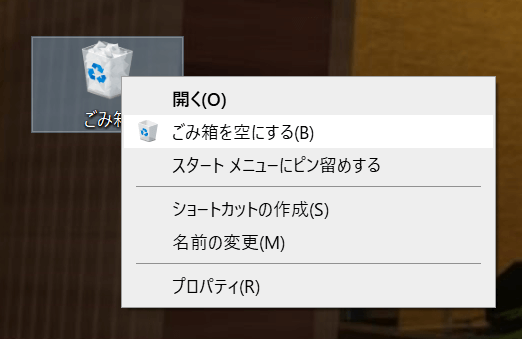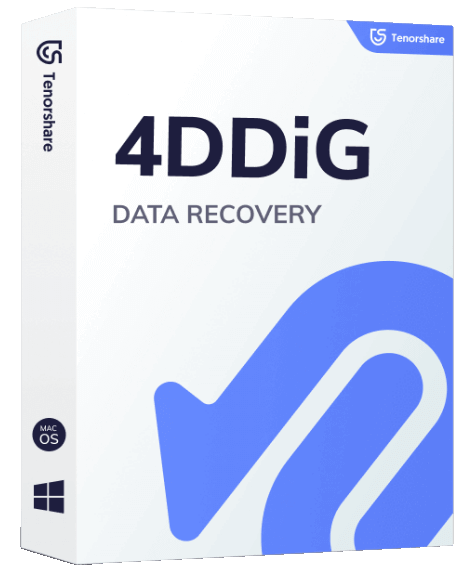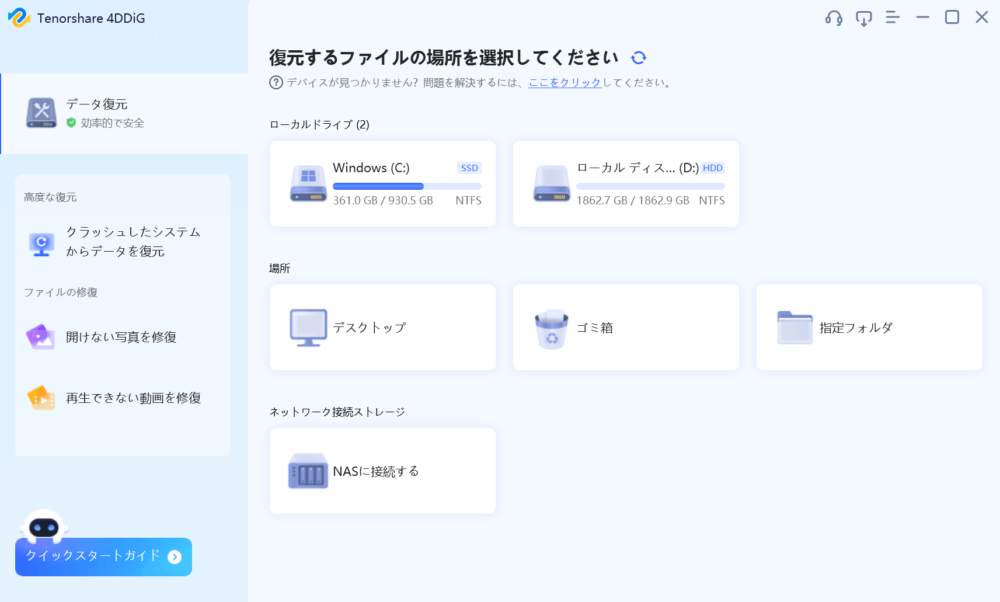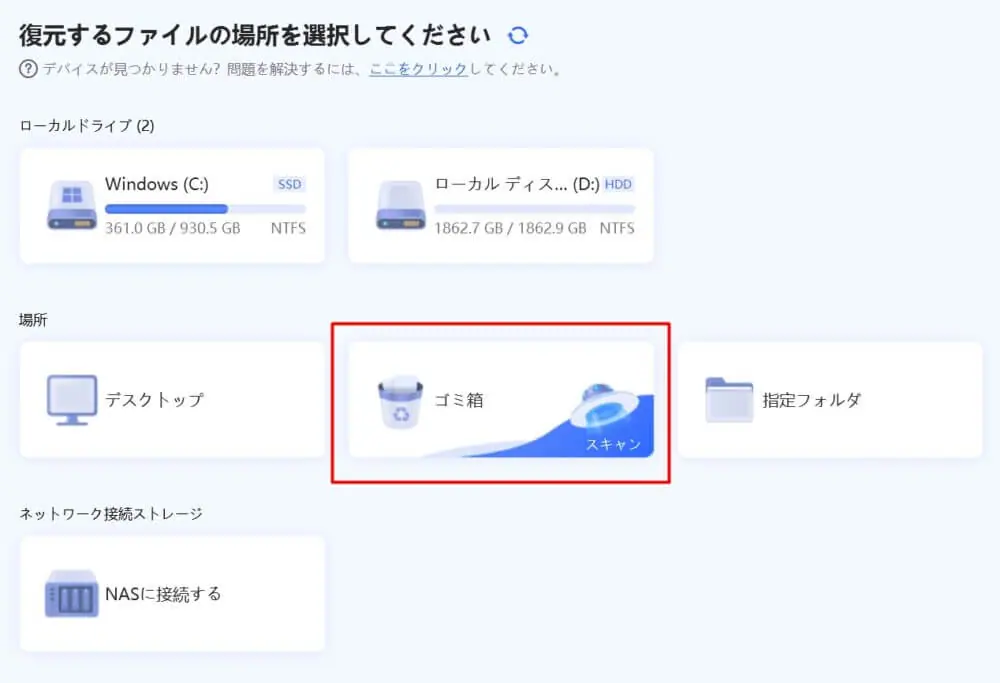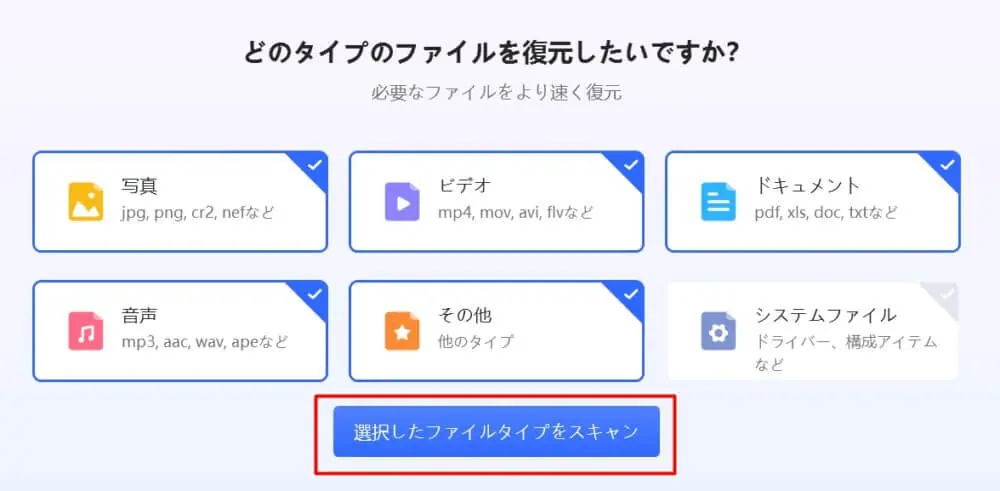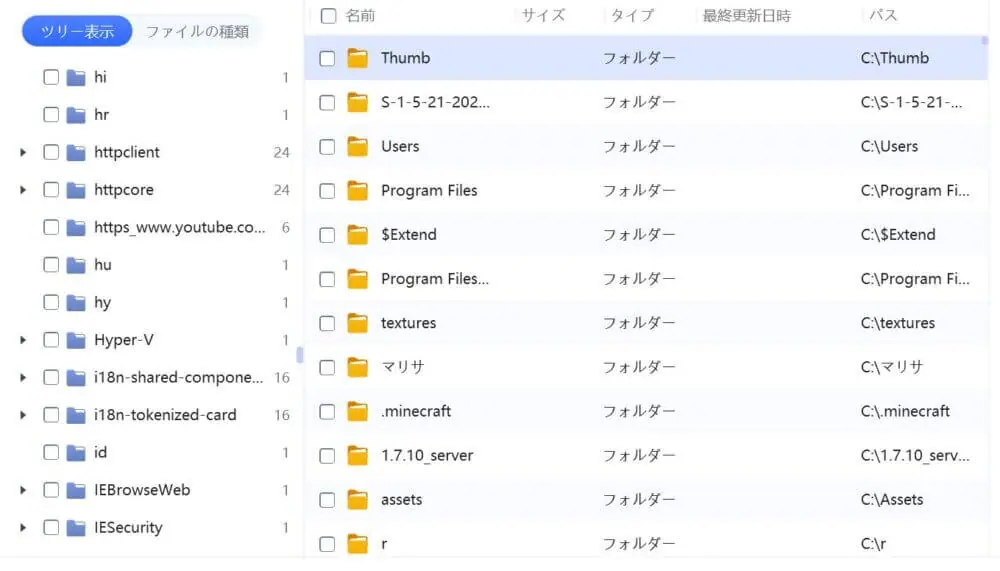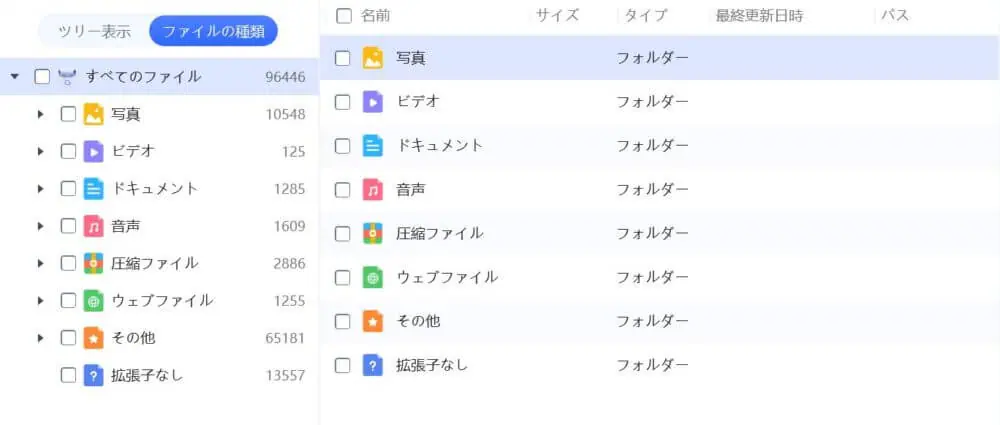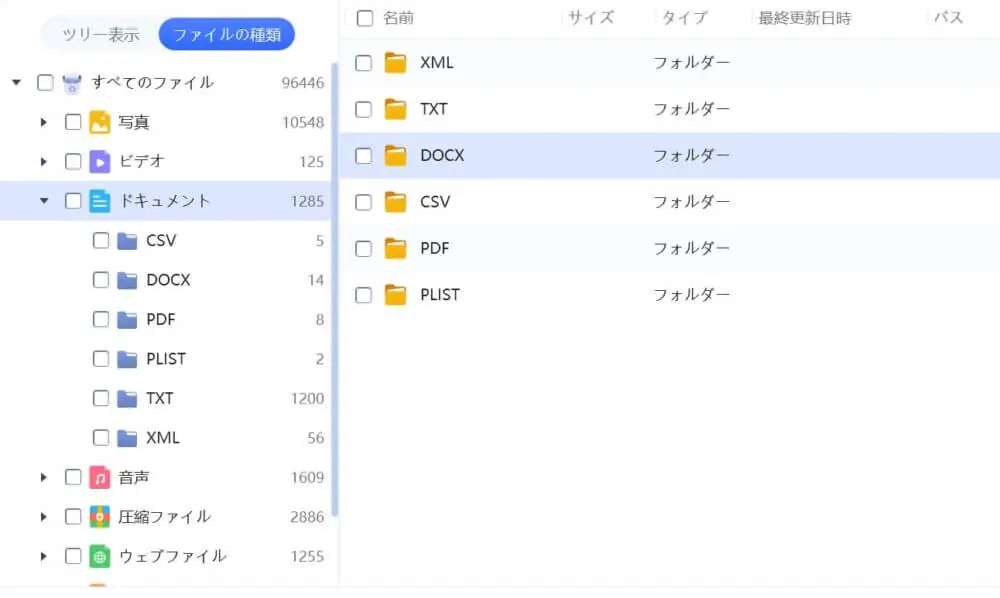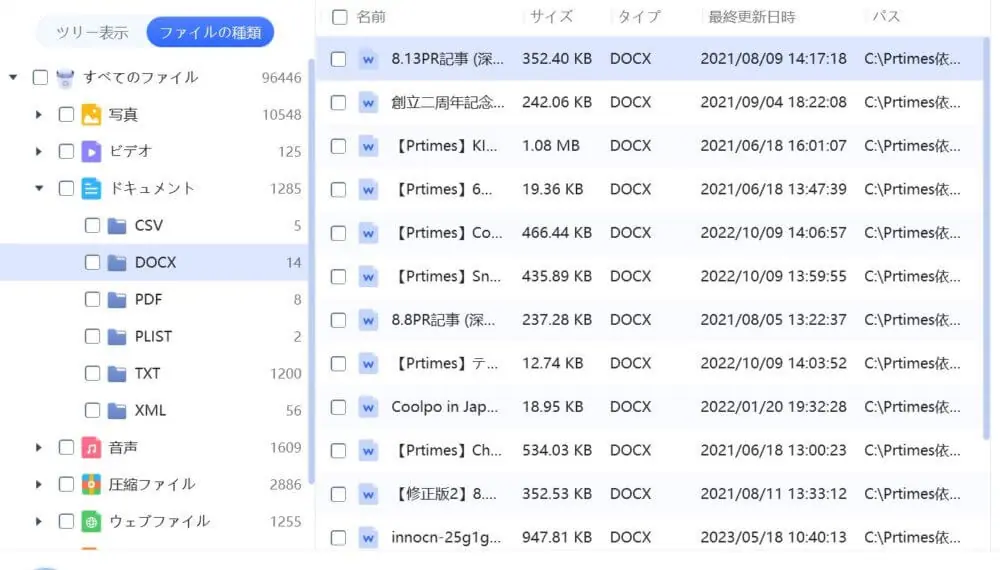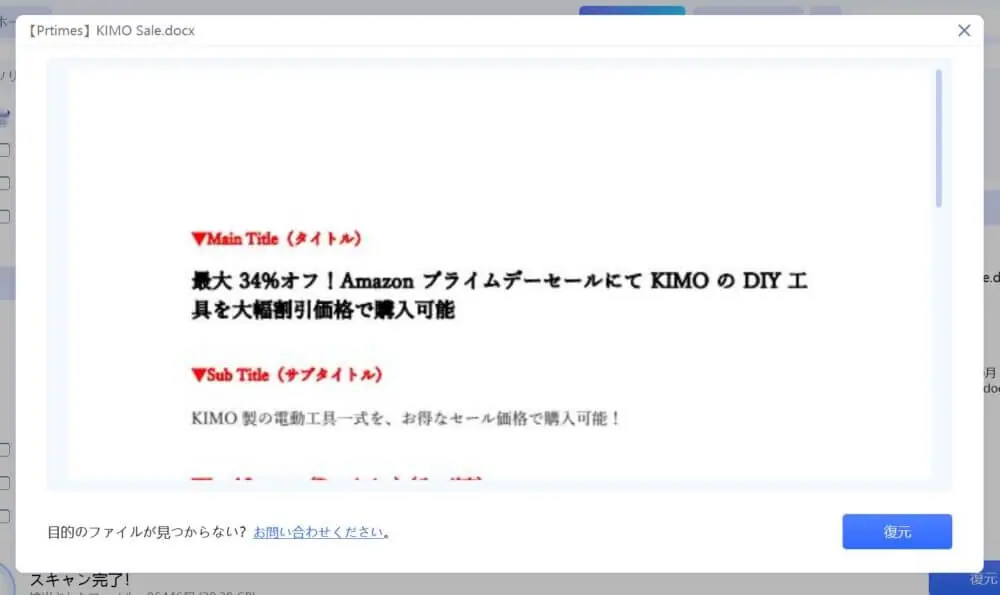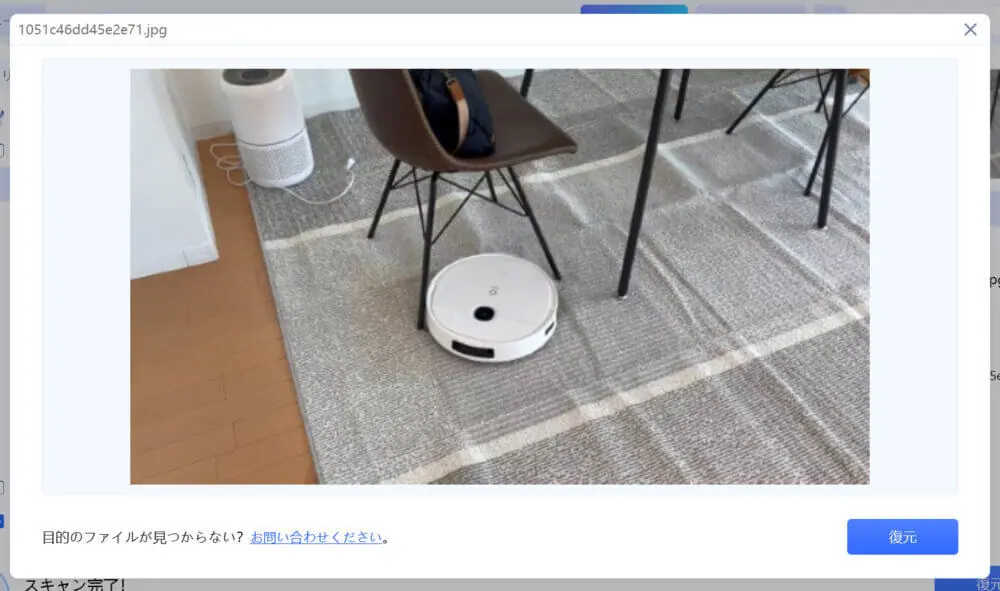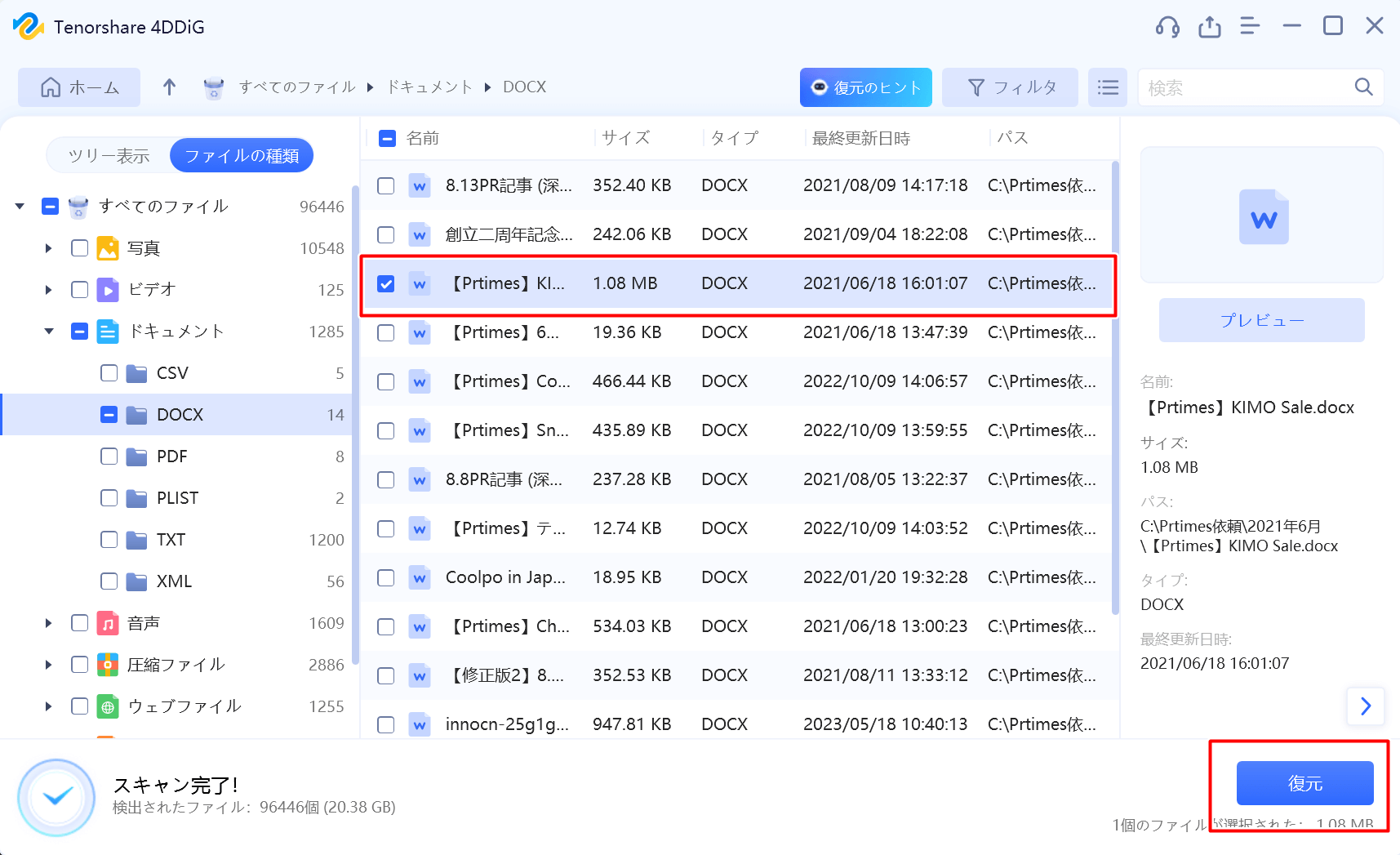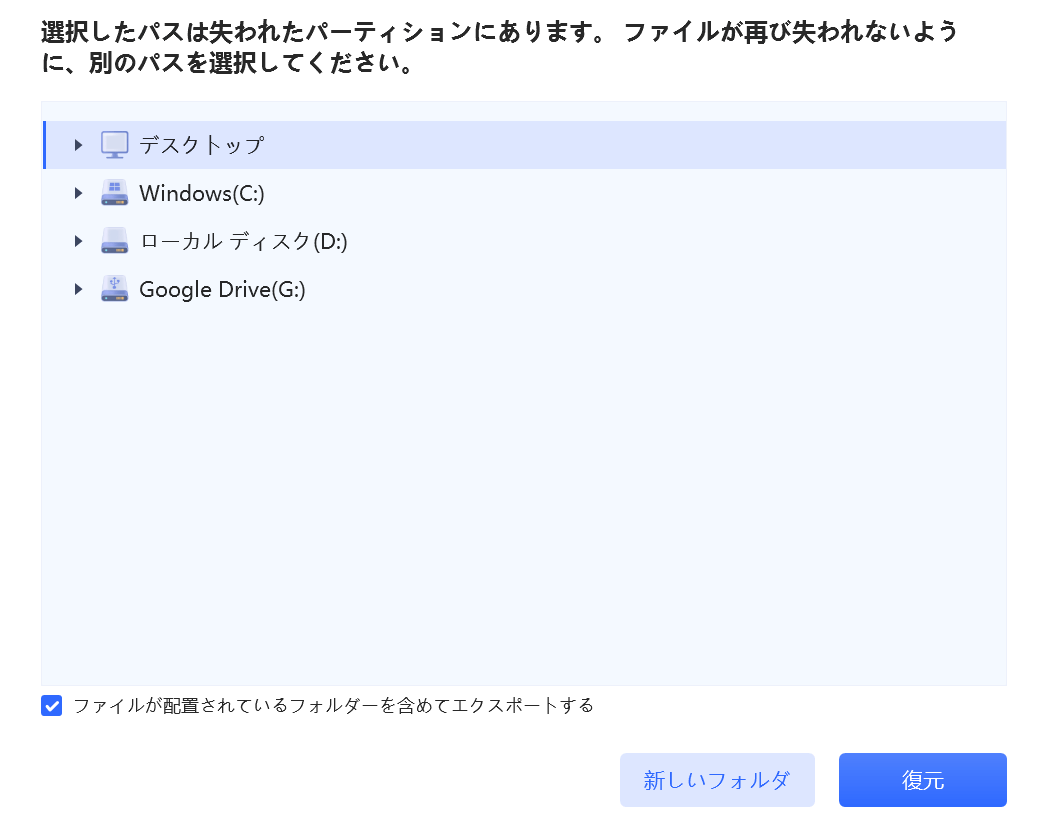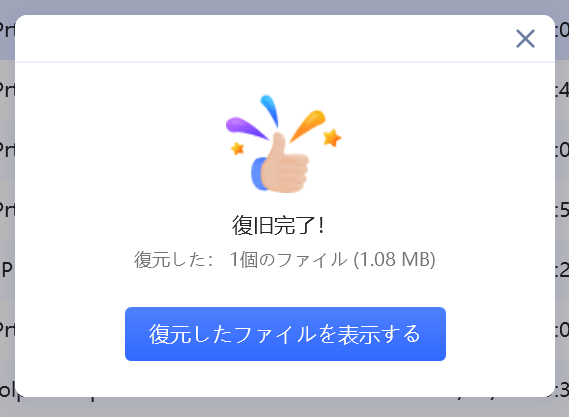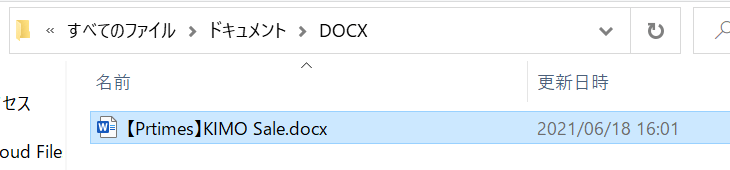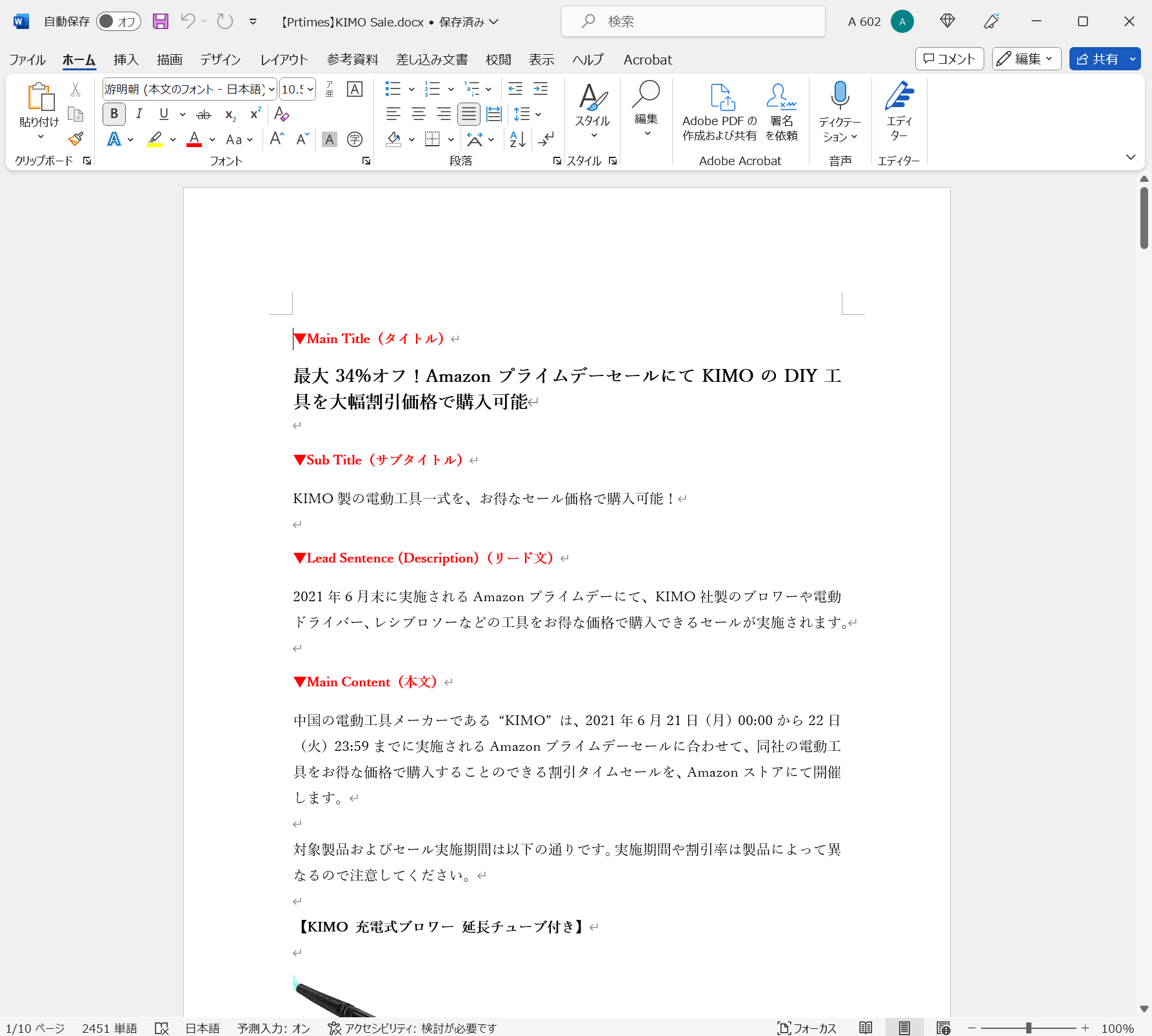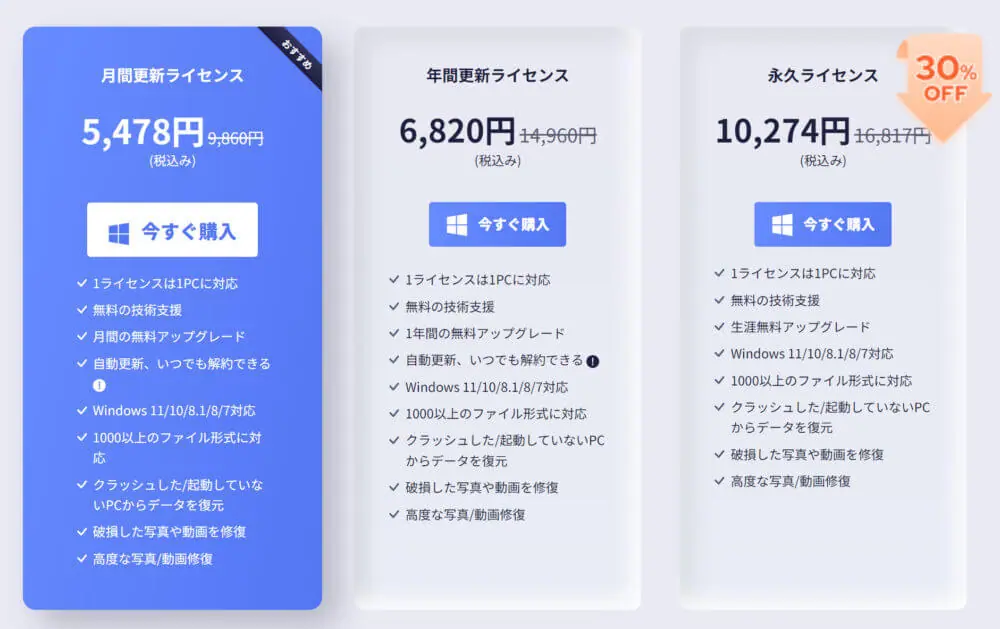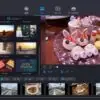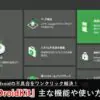- PC上から削除したデータを復元したい!
- ゴミ箱からも完全に削除してしまったデータを元に戻したい!
- でもやり方が分からなくて諦めている...
PCを利用している方の中には、上記のような経験がある方も多いのではないでしょうか?
最近では大切な記録を紙媒体ではなく、データとしてPCに保存することが一般化してきました。しかし、誤ってデータを削除してしまった場合、大切な記録を二度と取り戻せなくなってしまうことがあります。
そのように考えている方々向けに、今回は「Windowsパソコンのゴミ箱から完全に削除されたファイルの復元方法」を分かりやすく紹介していきます!
ファイルがまだPCのゴミ箱にある場合
まず、削除ファイルがPCのゴミ箱内にまだある場合、復旧は簡単です。
ゴミ箱を開き、復旧したいファイルを右クリックし「元に戻す」をクリックします。
これだけで、ゴミ箱内のファイルを元に戻すことができます。
ファイルがパソコンのゴミ箱から完全に削除された場合
一方で、ファイルがパソコンのゴミ箱から完全に削除された場合、どうすればよいでしょうか。
「ごみ箱を空にする」をクリックしてゴミ箱内のファイルを削除してしまった場合、通常の方法ではデータを復旧することは出来ません。
じゃあもうファイルは元に戻せないの...?(泣)と聞かれると、そうではありません。
ゴミ箱からも削除してしまい、完全に消えてしまったように見えるファイルでも、PC内にはデータの痕跡が残っています。その痕跡を元に復旧を試みれば、ゴミ箱から完全に削除されたファイルを復元することが可能な場合があります。
「4DDiG Windowsデータ復元」で空にしたゴミ箱からファイルを復元
痕跡を元にゴミ箱からファイルを復元するには、専用のPCソフトを使用する必要があります。
今回はオススメのデータ復旧ソフトとして『4DDiG Windowsデータ復元』を紹介します!
4DDiG Windowsデータ復元とは?
今回紹介する『4DDiG Windowsデータ復元』とは、ノートPC、外付けドライブ、USBフラッシュディスクなどのデバイスから、消えたデータを復元できる便利なPCソフトです。
なお、今回紹介するのはWindows向けの「4DDiG Windows」ですが、Mac向けの「4DDiG Macデータ復元」も用意されています。
| ソフト名 | 4DDiG Windowsデータ復元 |
| 開発元 | 株式会社Tenorshare |
| 対応OS | Windows 11/10/8.1/8/7 |
| 対応ファイルシステム | NTFS、exFAT、および FAT16/FAT32. |
| 対応デバイス | PC、ノートPC、SD/メモリカード/TFカード、USBメモリー、メモリースティック、HDD/SSD/デジタルカメラ/ミュージックプレーヤー/カメラコーダー/フロッピーディスク、アクションカメラ、ドローンカメラ、ダッシュカメラ |
| 有料ライセンス | 月間更新ライセンス(1PC):5,478円(税込) 年間更新ライセンス(1PC):6,820円(税込) 永久ライセンス(1PC):10,274円(税込) |
| 無料体験版 | あり(機能制限付き) |
| 主な機能 | ・ラップトップ/PC、内蔵および外付けドライブ、USBフラッシュドライブ、SDカードからのデータ復旧 ・写真、ビデオ、ドキュメント、オーディオなど、1000を超えるファイル形式を復元 ・NASストレージから削除されたドキュメント、写真、ビデオを復元 ・誤った削除、フォーマット、パーティションの紛失、破損、クラッシュしたシステム、ウイルス攻撃などによって失われたファイルを復元 |
▼公式紹介動画
4DDiG Windowsデータ復元の特長・機能
「4DDiG Windowsデータ復元」は、削除されたファイルの復元を簡単に行うことのできるPCソフトです。
ゴミ箱から消したファイルを復元できるだけでなく、失われたパーティションの復元、RAWファイルの復元、そしてWinPE起動ディスクの作成なども行うことができます。
主な機能
- 削除されたファイルの復元
- NASデータ復旧
- フォーマットされたドライブの復元
- 失われたパーティションの復元
- 外部デバイスの復元
- クラッシュしたコンピュータの復元
- WinPE起動ディスクを作成する
- RAWファイルの復元
PCだけでなく、SD カード、USB メモリなど外部デバイスの復元にも対応。1,000種類以上のファイル形式をサポートしており、まさにデータ復旧に関するオールマイティソフトと言えるでしょう!
そして多機能・高性能なソフトにもかかわらず操作画面(インターフェース)はいたってシンプル。
▼難しい語句や専門用語も特に表示されず、扱いやすいです。
画面の指示に従って数クリックするだけで作業を完了できるため、PC初心者でも簡単に利用できるソフトとなっています。
なお、開発元の公式サイトでは親切なサポート記事も用意されており、ソフト利用中に分からないことがあってもすぐに解決できるでしょう。
4DDiG Windowsデータ復元の使い方
「4DDiG Windowsデータ復元」を使用して、ゴミ箱から削除されたデータを復旧する手順について紹介していきます。
手順①:データのスキャン
まずソフトを起動し、メイン画面の「ゴミ箱」を選択します。
どのタイプのファイルを復元したいか問われるので、元に戻したいファイルの種類を指定しましょう。
「選択したファイルタイプをスキャン」をクリックすると、PC内のスキャンが開始されます。
▼データ数によっては時間がかかる場合があります。進行率は画面左下に表示されます。
そしてスキャンが完了すると、検出されたファイルの数が表示され、一覧で閲覧できるようになります。
手順②:ファイルの確認
過去にゴミ箱から削除されたデータのスキャンが完了したら、復元したいデータを確認しましょう。
▼スキャンされたファイルは種類・名前・サイズ・更新日時ごとにソートできるほか、検索機能も用意されています。
▼1つのファイル種別に関しても、拡張子(フォーマット)ごとに分類分けされているため、特定のデータを探しやすいです。
分類分けされたフォルダをクリックしていくと、過去にゴミ箱から削除されたファイル一覧が表示されます。
ファイル名だけでは中身を把握できない場合、ファイルをダブルクリックすることでプレビュー表示することも可能です。
▼復元前でもファイルの中身を確認できる!
ソート機能・検索機能・プレビュー表示機能を活用して、復元したいファイルを見つけていきましょう。
手順③:ファイルの選択&復元
復元したいファイルが見つかったら、クリックしてチェックマークを付けていきます。
選び終えたら、画面右下の「復元」をクリックしましょう。
▼試しに2年前にゴミ箱から削除したWordファイルを選択してみました。
▼保存場所を聞かれるので、好きな場所を選択します。
そして再び「復元」をクリックすると、復元作業が開始されます。
復元スピードは非常に素早く、1~2つのファイルであれば瞬時に完了します。
復元完了と表示されたら、復元されたファイルを確認してみましょう。
ファイルを開いてみると、データが損なわれたり、文字化けすることもなく、完全に元の状態でファイルを復元することができていました!
このように...
- ゴミ箱のスキャン
- ファイルの確認
- ファイルの選択&復元
以上のたった3ステップで、過去にゴミ箱から削除したファイルに関して、ほぼオリジナル状態で復元を行うことができました!
操作手順が非常にシンプルで、特段難しい操作や知識も要求されないため、PC初心者の方でも問題なく使用できるでしょう。スキャン速度や復元速度もスピーディで、作業中にPC負荷が高まることも無く、ストレスを感じずに復元を行うことができました。
私が今までに使用した復元ソフトの中でも、操作のシンプルさ・スキャン精度・復元クオリティのいずれもトップクラスのソフトだと言えます!
機能制限が解除される有料ライセンスが販売
なお、本ソフトは無料で利用可能な体験版が配布されていますが、多くの機能制限がかけられています。
もしもこの制限を解除したい場合は、公式サイトから有料ライセンスを購入する必要があります。
※Windows版とMac OS版とで購入ページが異なるので注意してください。
なお、各ライセンスの価格は以下の通りです。
| プラン名 | 月間更新ライセンス | 年間更新ライセンス | 永久ライセンス | |
| 使用可能台数 | 1PC | 1PC | 1PC | |
| 使用可能期限 | 1か月 | 1年 | 永久 | |
| 価格 | 5,478円(税込) | 6,820円(税込) | 10,274円(税込) | |
▼月間・年間更新ライセンスは自動更新され、いつでも解約可能です。
長く使い続けることのできるソフトなため、個人的には『永久ライセンス』が一番オススメです!
4DDiG Windowsデータ復元を使ってみた感想
今回紹介した『4DDiG Windowsデータ復元』について、特長をまとめると以下の通りです。
ソフトの特長
- シンプルで操作しやすいインターフェース
- PC初心者でも簡単に扱える
- 素早いスキャン
- ソート機能&検索機能搭載でファイルを探しやすい
- 復元前のファイルプレビューが可能
- あっという間に復元を完了
- ほぼオリジナルの状態で復元できる
シンプルで操作しやすいインターフェースには、難しい語句や専門用語も出てこないため、PC初心者でも抵抗感なく簡単に扱うことができます。
スキャン速度も素早く、PCへの負荷も最小限に抑えられているため、作業はスムーズでストレスを感じることはありませんでした。
スキャンされた膨大なファイルに関しても綺麗に種類分けされており、ソート機能&検索機能が搭載されているおかげで探しているファイルが見つけやすくなっています。また、復元前にプレビュー機能でファイルの中身を確認できる点も嬉しいですね!
そして復元もあっという間に完了でき、復元後のデータは、オリジナル版と見分けのつかないほど完全な状態で復元することができていました。
かなり精度の高い復元が可能なソフトとなっています。「Windowsパソコンのゴミ箱から完全に削除されたファイルを復元したい...!」と思っている方には、是非オススメしたいソフトです!
なお、上述した通り本ソフトにはファイル復元以外にも便利な復旧ツールが多数用意されています。
無料体験版も用意されているので、ぜひ機能を試してみてはいかがでしょうか!
▼こちらの記事もオススメ
-

-
【2025年7月】フロンティアの最新セール情報まとめ | オススメのゲーミングPCをピックアップ!
更新履歴 2025年6月27日(金):『夏の感謝還元SALE』の情報を更新しました。 公式サイト:FRONTIERダイレクト ショップの特徴 全体的に他社より安く購入できる 季節ごとに実施される期間限 ...
続きを見る